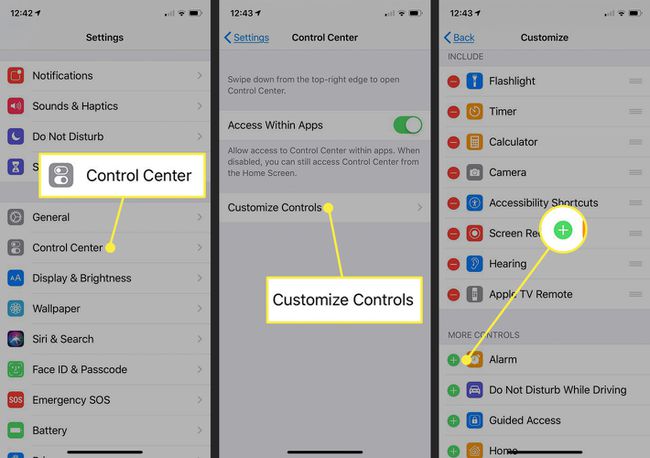IOSコントロールセンターでAirDropにアクセスする方法
知っておくべきこと
- に移動 コントロールセンター > ワイヤレスコントロール > AirDrop.
- ファイルをAirDropするには、をタップします 共有 で近くのデバイスを選択します タップしてAirDropと共有する.
この記事では、iOS12またはiOS11を実行しているiOSデバイスでAirDrop設定を見つけて使用する方法について説明します。
コントロールセンターでAirDrop設定を見つける方法
AirDrop 簡単にiPhoneとiPadで最もよく守られている秘密の1つです。 これを使用して、iPhone、iPad、iPod touchデバイス、およびMacの2つのAppleデバイス間で写真やその他のドキュメントをワイヤレスで転送できます。
では、なぜもっと多くの人がそれについて聞いていないのですか? AirDropはMacで生まれたもので、Macのバックグラウンドを持っている人には少し馴染みがあります。 Appleは、同社が何年にもわたって他の機能を公表したのと同じ方法でそれをプッシュしていません、そしてそれは確かにスイッチがiOSに隠されているのを助けません コントロールセンター.
Appleのコントロールセンターは古いものとは異なりますが、慣れればかなりクールです。 一部のボタンは展開可能な小さなウィンドウです。これは、コントロールセンターに設定を追加し、それを1つの画面に収める賢い方法です。 別の見方をすれば、再設計によって一部の設定が非表示になり、AirDropはこれらの非表示機能の1つです。
画面の右上端から下にスワイプしてコントロールセンターを開きます iPhone X またはそれ以降、またはディスプレイの下端から上にスワイプして iPhone 8 およびそれ以前。
見つける ワイヤレスコントロール、飛行機とWi-Fiシンボルを含む4つのアイコンが付いたボタンです。 ボタンをしっかりと押し続けて展開します。
-
をタップします AirDrop 展開されたウィンドウのアイコンをクリックし、開いた小さなウィンドウのオプションの1つを選択します。 彼らは受け取り、連絡先のみ、そして全員です。
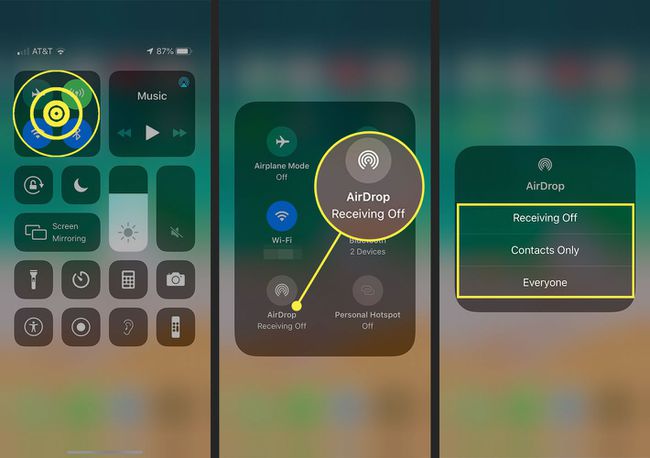
AirDropにはどの設定を使用する必要がありますか?
AirDrop機能の3つの選択肢は次のとおりです。
- 受け取ります. これはサイレント設定です。 AirDropファイルとデータを他の人に送信することはできますが、近くにいる人が利用できる宛先として表示されることはなく、AirDropリクエストを受信することもありません。
- 連絡先のみ。 あなたのデバイスはあなたがあなたの中にいる人々にのみ表示されます iPhoneの名簿.
- みんな. お使いのデバイスは、近くのすべてのデバイスに表示されます。 エアドロップの範囲はに似ています ブルートゥース、それはおそらくあなたと一緒に部屋にいる人です。
通常、AirDropを[連絡先のみ]に設定したままにするか、使用していないときはオフにすることをお勧めします。 連絡先リストにない人とファイルを共有する場合は、[全員]設定が最適ですが、ファイルが共有されたらオフにする必要があります。
ファイルをAirDropする方法
AirDropを使用して、[共有]ボタンを介して画像とファイルを共有します。
写真アプリで画像をタップするか、 ファイルアプリ、 例えば。
をタップします 共有 アイコンをクリックして共有画面を開きます。 アイコンは、矢印が出ているボックスに似ています。
-
の中に タップしてAirDropと共有する セクションで、近くのデバイスの1つをタップして、そのデバイスに画像を送信します。
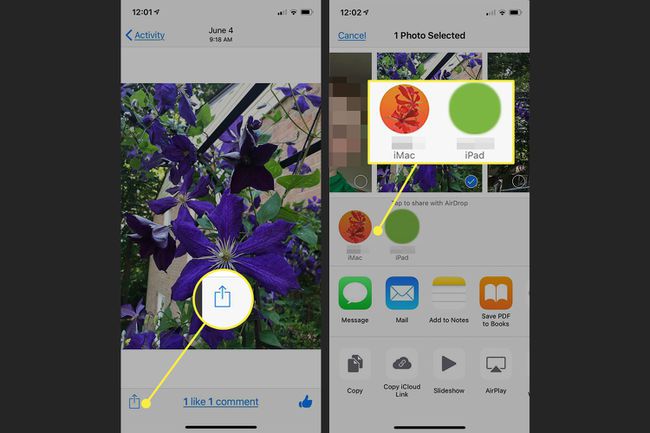
写真またはファイルを自分のデバイスの1つに送信する場合、送信はすぐに行われます。 部屋にいる別のユーザーのデバイスに送信する場合は、AirDropを試行していることが通知され、プロセスを承認する必要があります。
AirDropが機能するには、両方のデバイスでWi-FiとBluetoothがオンになっている必要があります。 どちらのデバイスでもパーソナルホットスポットをオンにすることはできません。
古いデバイスでAirDrop設定を見つける方法
AirDropはiOS7で導入されましたが、iOS11またはiOS12を実行できるiPhoneまたはiPadをお持ちの場合は、 デバイスをアップグレードする. 新しいリリースは、iPhoneまたはiPadに新しい機能を追加するだけでなく、デバイスを安全に保つセキュリティホールにもパッチを適用します。
ただし、新しいバージョンのiOSと互換性のない古いデバイスを使用している場合、AirDrop設定は非表示になっていないため、コントロールセンターでさらに簡単に見つけることができます。 画面の下端から上にスワイプするだけで、コントロールセンターが表示されます。
AirDrop設定は、iPhoneの音楽コントロールのすぐ下にあります。 iPadでは、オプションはボリュームコントロールと明るさスライダーの間にあります。 これにより、コントロールセンターの下部中央に配置されます。
iOSコントロールセンターのその他の隠された秘密
強押し方式を使用して、コントロールセンターの他のボタンを展開できます。 音楽ボタンが展開してボリュームコントロールが表示され、明るさスライダーが展開して回転できるようになります ナイトシフト オンまたはオフにすると、音量スライダーが展開してデバイスをミュートできます。
おそらくの最もクールな部分 コントロールセンター それをカスタマイズする機会です。 ボタンを追加および削除して、コントロールセンターを使用方法に合わせてパーソナライズできます。
に入る 設定アプリ.
選ぶ コントロールセンター.
タップ コントロールをカスタマイズする.
-
赤いマイナスボタンをタップしてコントロールセンターから機能を削除し、緑のプラスボタンをタップして機能を追加します。